Cómo solicitar una licencia para acceder de forma gratuita hasta junio de 2024 a los certificados de 129 cursos de edX
EdX tiene en marcha una iniciativa que da acceso hasta junio de 2024 a los certificados gratuitos de 129 cursos de las 16 instituciones (Harvard, IBM, Delft, AWS, Linux Foundation, Tecnológico de Monterrey, entre otros) que hemos decidido aportar nuestros MOOC (no son todos los cursos de las instituciones que participan, sin o una selección) a través de un mecanismo de suscripción, en el cual los usuarios dados de alta pueden obtener, de forma gratuita y sin usar ningún código, el certificado de cualquiera de los cursos incluidos. Una vez acabe el programa los usuarios perderán el acceso verificado a los cursos, volviendo al acceso gratuito pero mantendrán aquellos certificados que hayan obtenido. Para los MOOC de la UPV incluidos en esta iniciativa puedes obtener el certificado gratuito a través de ella o usando los códigos que ofrece la UPV a los miembros de la comunidad universitaria, pero te recomendamos usar los códigos porque no perderás el acceso al material del curso cuando se acabe la iniciativa.
Para realizar la petición de la licencia tienes que ir a tu intranet y en la sección final de Servicios, en el apartado del Área de Sistemas de Información y Comunicaciones, encontrarás el formulario "Solicitud licencias MOOC gratuitas para una selección de cursos de edX", cuyo enlace directo es: https://intranet.upv.es/pls/soalu/sic_piolinweb.SolicitarLicenciaEDX?p_vista=intranet.
La cuenta de edX que vayas a usar tiene que estar hecha con la dirección de correo oficial de la UPV que aparece en el formulario. Si no tienes cuenta en edX.org crea una desde la misma página utilizando esa dirección de correo electrónico de la UPV.
Si ya tienes cuenta en EDX, puedes actualizar tu dirección de correo electrónico haciendo click en la flecha pequeña que hay junto a tu nombre de usuario en la parte superior derecha de la pantalla, seleccionando “Cuenta” en el menú desplegable y editando el correo electrónico en la sección “Información de la cuenta”. Pulsa luego el botón “Guardar”. Recibirás un correo de confirmación en la nueva dirección (ten en cuenta que si introduces una dirección usada en otra cuenta ya existente o en una cuenta borrada no funcionará). No empieces los cursos hasta haber confirmado tu dirección de correo haciendo click en el enlace del mensaje.
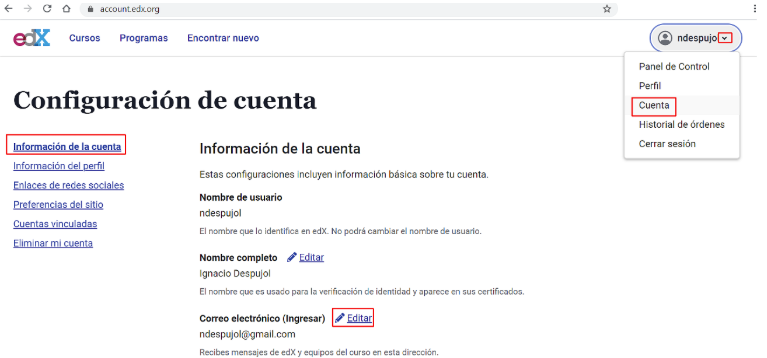
Una vez hayas enviado la solicitud, la activación puede tardar unos días, pues requiere un proceso de carga manual en los servidores de edX.
Cuando se realice el alta, edX te enviará un correo con un enlace de activación y un enlace de acceso al portal del programa. Al hacer click te llevará a un panel en el que verás un enlace a un buscador desde donde tendrás que inscribirte en nuevos cursos incluidos en la iniciativa (si no te inscribes desde este buscador no se activará la gratuidad del certificado). Si pulsas el enlace de activación del correo estando conectados a edX con otra cuenta que no esté hecha con el correo oficial de la UPV que aparece en el formulario de intranet, te aparecerá un error 404 en el navegador, con lo que debes salir de cualquier otra cuenta de edX antes de pulsarlo
Una vez tengas la licencia activada esta es la url a la que puedes conectarte para seleccionar los cursos incluidos https://enterprise.edx.org/upv/search (tienes que utilizar la cuenta de edX hecha con la dirección de correo oficial para que funcione).
A partir de este momento tendrás dos paneles de cursos, uno con los cursos que ya tenías o en los que te inscribas fuera de la iniciativa, y otro con los cursos de la iniciativa. Para cambiar de uno a otro te aparecerá una opción en el menú que hay en la parte superior derecha de la página.
Ten en cuenta que, si no activas la licencia en 10 o 15 días desde la recepción del correo, edX dará de baja la solicitud y te aparecerá la licencia como solicitada en Intranet pero no tendrás acceso a los cursos. En ese caso tienes que enviar un correo a moocs@upv.es para que te reactivemos la licencia manualmente.